Operă a introdus o caracteristică nouă, numită „Spații de lucru" pentru a lor Operă browser care vine la îndemână dacă utilizați același browser la locul de muncă și acasă.
Spațiile de lucru pot grupa filele din fereastra browserului în funcție de un anumit parametru (cum ar fi acasă, serviciu, jocuri etc.). Cel mai important lucru cu privire la această caracteristică este că nu trebuie să închideți fereastra browserului și nici să deschideți o fereastră nouă, puteți comuta între ele fără probleme printr-un singur clic pe bara laterală.
Dacă nu știți cum să configurați Spații de lucru pe computer, nu vă faceți griji, este foarte ușor. Urmați instrucțiunile acestui articol și veți putea profita din plin de această nouă funcție în cel mai scurt timp.
Configurarea filei Workspaces în Opera Browser-
1. După deschiderea Operă browser, faceți clic pe meniul cu trei puncte din colțul din stânga jos al Operă fereastra browserului.
Configurarea barei laterale panoul se va extinde din partea stângă a ferestrei browserului.
2. În Configurarea barei laterale panoul, asigurați-vă că „Spații de lucru”Funcția este comutată în direcția corectă.

3. Acum, veți observa că două spații de lucru implicite sunt deja prezente acolo.
4. Dacă doriți să le eliminați, puteți face clic pe cele trei puncte meniul din Spațiu de lucru și apoi faceți clic pe „Elimina”Pentru a elimina Spațiul de lucru.

5. Pentru a adăuga un nou Spațiu de lucru pe computer, faceți clic pe „Adăuga mai multe”În aceeași fereastră.
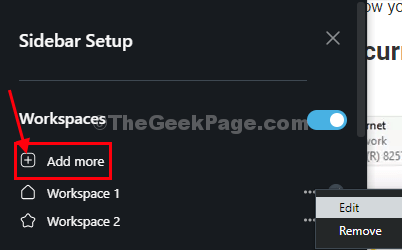
6. În panoul care va fi deschis, alegeți o pictogramă pentru Spațiu de lucru (în funcție de temă), apoi dați un nume Spațiului dvs. de lucru.
7. În cele din urmă, faceți clic pe „Crea”Pentru a crea Spațiu de lucru pe calculatorul tau.

În acest fel puteți crea și personaliza un spațiu de lucru pe computer.
8. Acum, pentru a muta filele deja deschise într-un spațiu de lucru desemnat, urmați acești pași-
9. Click dreapta pe fila deschisă din Bara de titlu și apoi faceți clic pe „Mutați fila în spațiul de lucru”Și apoi selectați spațiul de lucru în care doriți să mutați fila.

Puteți călători printre diferitele spații de lucru de la Bara laterală.
10. Pur și simplu faceți clic pe pictograma Spațiu de lucru din Bara laterală pentru a trece la ea.

Asta este! Acum, puteți grupa fila în funcție de nevoile dvs.
Sfaturi suplimentare–
Puteți apăsa „Ctrl + Tab”Pentru a comuta între filele deschise într-un anumit spațiu de lucru.

![Browserul dvs. nu permite accesul în clipboard [FAST FIX]](/f/139ffa01882a9f337fdf8d2c29b4c970.jpg?width=300&height=460)
